Acasă Lecții MS Excel Lecția 5. Introducerea și editarea datelor
Meniul principal
Materiale conexe
Introducerea și editarea informațiilor în celule
Intrare Pentru a introduce informații într-o celulă, trebuie să-l instalați pe masa de peste si doar incepand de a introduce caractere de la tastatură. Toate caracterele introduse sunt afișate în două locuri: în celula activă 1 și partea dreaptă a formula barei 2. După completarea unui set de caractere în celulă, utilizatorul trebuie să apese tasta Enter de pe tastatură, sau faceți clic pe o altă celulă din tabel sau faceți clic pe butonul Enter pe ecran 3. situat în mijlocul rândului formula.
ștergeți Dacă datele sunt introduse incorect în celulă, le puteți șterge. apăsând tasta Esc de pe tastatură sau butonul Anulare 4 din partea de mijloc a liniei de formulare. În cazul în care introducerea informațiilor în celulă este finalizată (tasta Enter a fost apăsată sau o altă celulă a fost apăsată), apoi pentru a șterge informații din celulă, trebuie să plasați cursorul de pe ea și să apăsați tasta Delete de pe tastatură.
Informații În cazul în care este mai lung decât lățimea coloanei, aceasta va apărea în coloana adiacentă la dreapta, dacă acestea sunt goale. În cazul în care conțin oricare dintre informațiile, informațiile din celula este tăiat la limita dreaptă a coloanelor adiacente și pentru a afișa textul introdus în celulă complet, este necesar să se mărească lățimea coloanei (lărgi coloana).
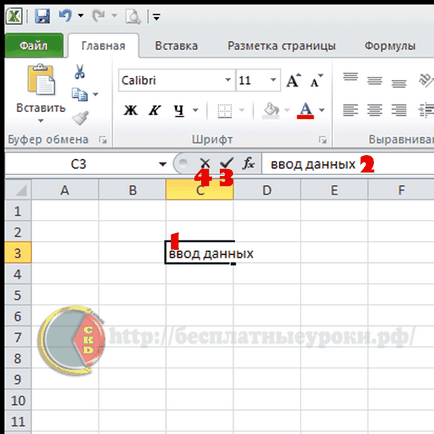
editarea Pentru a edita informațiile introduse, trebuie să poziționați cursorul pe celula în care se găsesc aceste informații și să faceți dublu clic sau să faceți clic pe partea dreaptă a liniei de formule 2 în același timp. Un cursor intermitent apare în celulă sau în bara de formule. După aceea, conținutul celulei poate fi editat.
înlocuire la toate informațiile din celula se înlocuiește cu un nou tabel este suficient pentru a stabili cursorul pe celulă și începeți să introduceți text cu tastatura noile informații. În acest caz, informațiile vechi sunt înlocuite cu una nouă.